Es ist ein leidiges Thema: Will man am Computer schnell einige Handgriffe erledigen, dauert es immer länger als geplant, weil diese Funktion nicht so arbeitet wie gedacht oder jener Knopf aus unerfindlichen Gründen nicht das Gewünschte bewirkt. Zumindest für den alltäglichen Arbeitskampf vor dem Computer bietet Mac OS X 10.5 Leopard einige nützliche Werkzeuge zur Zeitersparnis, mit denen sich viele wiederkehrende Abläufe beschleunigen lassen. Oftmals ist es dabei hilfreich, Mut zu beweisen und neue Funktionen einfach auszuprobieren. Einige Funktionen wie etwa Spaces bedürfen aber nicht nur einer gewissen Eingewöhnungsphase, sondern werden erst durch Kenntnis der passenden Kniffe und Tricks zu wahren Zeitsparern.
Exposé – durchs Schaufenster zum gesuchten Programm
Bei vielen geöffneten Programmen und Fenstern passiert es schnell, dass man den Überblick verliert. Wer keinen 30-Zoll-Bildschirm sein Eigen nennt, um der Fensterflut in voller Größe nebeneinander Platz zu bieten, greift am besten auf die von Exposé angebotenen Funktionen zurück. Mit dem schon länger in Mac OS X vorhandenen Ausstattungsmerkmal lassen sich per Tastendruck alle geöffneten Fenster oder nur die Fenster eines Programmes als Miniaturen nebeneinander anzeigen. Ebenfalls schafft eine Exposé-Funktion schnell Zugriff auf den Desktop, wenn selbiger von dutzenden Fenstern undurchdringlich überlagert ist.
Standardmäßig lassen sich die Exposé-Funktionen über die Fasten F9, F10 und F11 aktivieren; in den Systemeinstellungen kann man die Tastenbelegung unter dem Kontrollfeld „Exposé und Spaces“ aber auch den eigenen Vorlieben nach ändern. Seit Leopard findet sich im Programme-Order (zu erreichen über die Seitenleiste des Finders) auch ein Programm-Verweis auf Exposé, welcher sich ins Dock ziehen lässt und fortan den Zugriff auf die Fensterübersicht per Mausklick erlaubt. Besonders praktisch: beim Aktivieren von Exposé kann auch eine „Ziehen & Ablegen“- Operation im Gange sein, wodurch sich Dokumente oder Textfragmente leicht und übersichtlich von einem Programm zum anderen ziehen lassen.
- Seite 1: Produktiv arbeiten mit Mac OS X Leopard
- Seite 2: Spaces – Bildschirm wechsle dich!
- Seite 3: Mausschubser adé – Tastaturkürzel
- Seite 4: Spotlight als Programmstarter

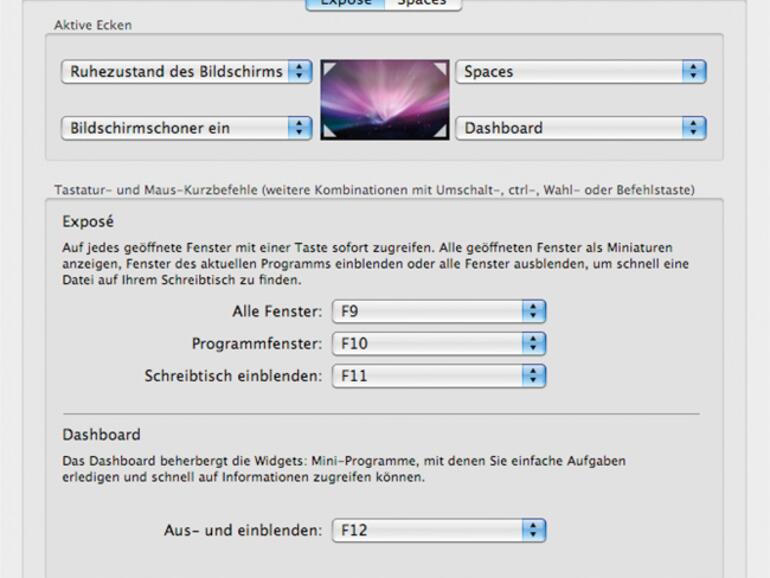

Diskutiere mit!
Hier kannst du den Artikel "Produktiv arbeiten mit Mac OS X Leopard " kommentieren. Melde dich einfach mit deinem maclife.de-Account an oder fülle die unten stehenden Felder aus.
Die Kommentare für diesen Artikel sind geschlossen.